如何从BIOS启用计算机的TPM 2.0?该帖子将提供打开或绕过TPM 2.0的服务方式(适合Asua,Gigabyte,MSI,Asrock在英特尔和AMD平台上的主板),如果您在此字段上有任何问题,请遵循此帖子并查看!
介绍
与Windows 10相比,Windows 11的官方要求更严格,需要特定的处理器,UEFI Secure Boot和TPM 2.0支持。许多准备安装Windows 11的用户发现TPM 2.0在其计算机上不可用,并且不确定如何启用它。这篇文章将概述启用或绕过TPM 2.0的方法,专门针对华硕,千兆字节,MSI和Asrock主板。
首先,打开按“ win” +“ r”的“运行”,键入“ tpm.msc”并输入。
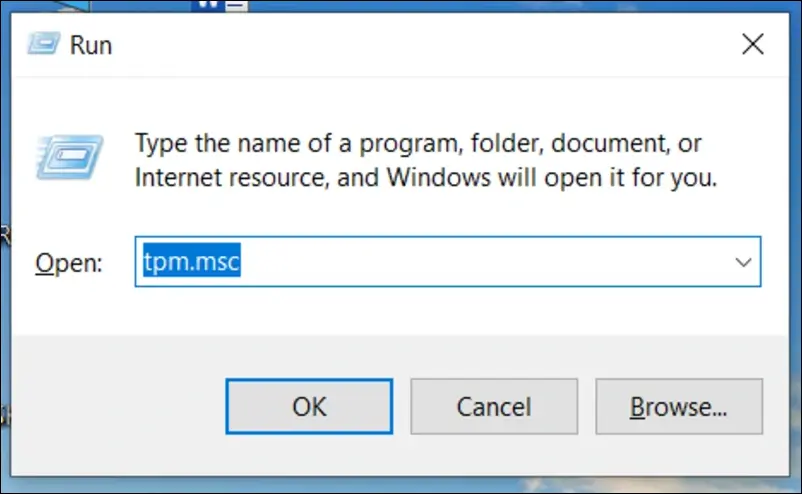
如果我们看到TPM的屏幕可以使用,并且规范版本为2.0,则TPM模块没有错。
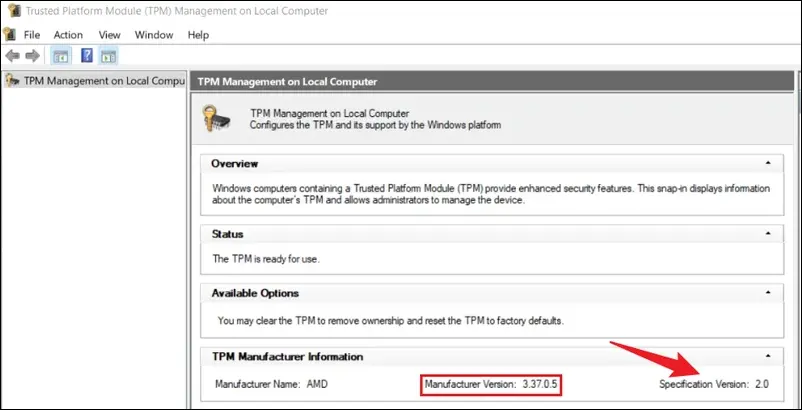
如果系统暗示错误消息“在此计算机上找不到兼容的受信任平台模块(TPM)”,则意味着TPM 2.0在计算机上是禁用的,您可能需要在BIOS中打开它。
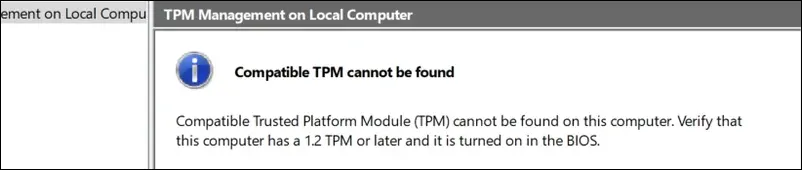
为不同主板启用TPM 2.0模块
随着主板不同的不同,输入BIOS界面也有所不同,因此启用TPM 2.0的方式也有所不同,甚至与英特尔或AMD平台不同,接下来,我们将提供不同的方法,以启用TPM 2.0模块,以适用于不同的主板。
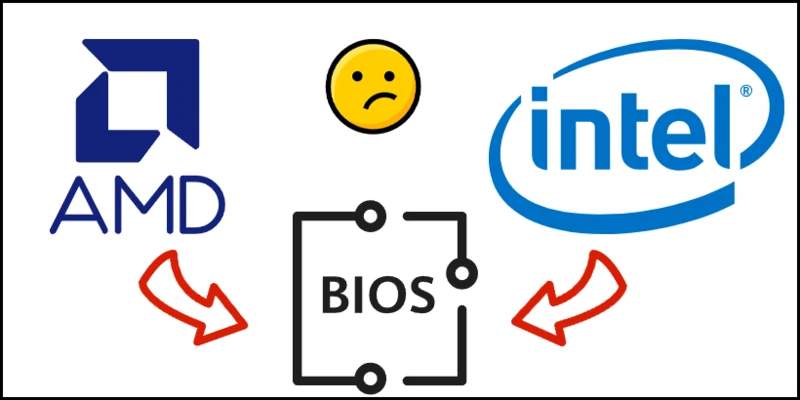
在英特尔平台上启用TPM 2.0
1。ASUA主板在英特尔平台上
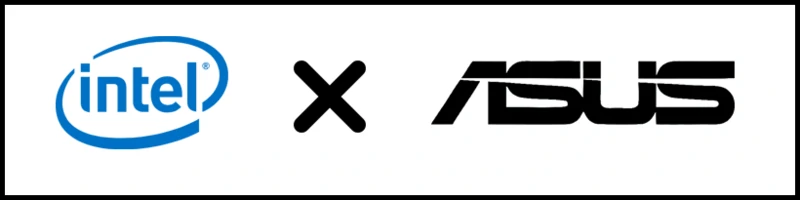
首先,重新启动计算机。由于它才刚刚开始,因此反复按键盘上的DEL键进入主板的BIOS。查找并单击输入“高级模式”,或直接按F7键进入高级模式。在“高级”选项卡下,输入“ PCH-FW配置”,将“ TPM设备选择”设置为“启用固件TPM”,单击“确定”,并记住按F10键保存和退出BIOS。
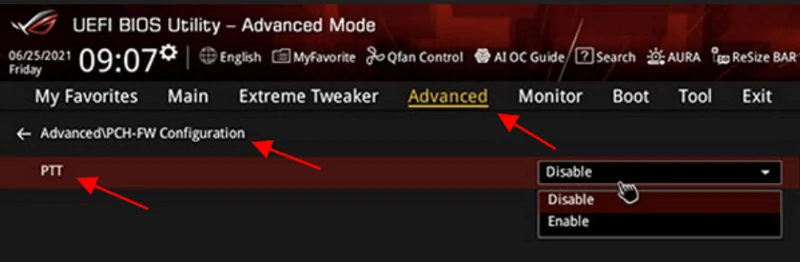
2。英特尔平台上的千兆字节主板
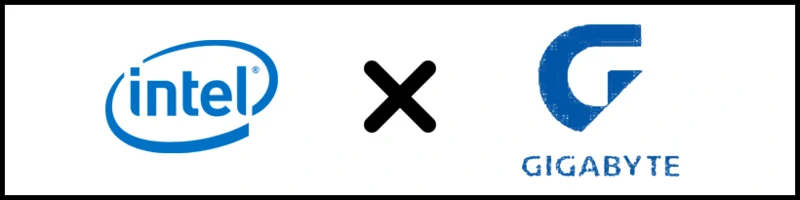
首先,重新启动计算机。由于它才刚刚开始,因此反复按键盘上的DEL键进入主板的BIOS。在“设置”选项卡下,输入“杂项”,然后将“ Intel Platform Trust Technology(PTT)”设置为“启用”。并记住按F10键保存和退出BIOS。
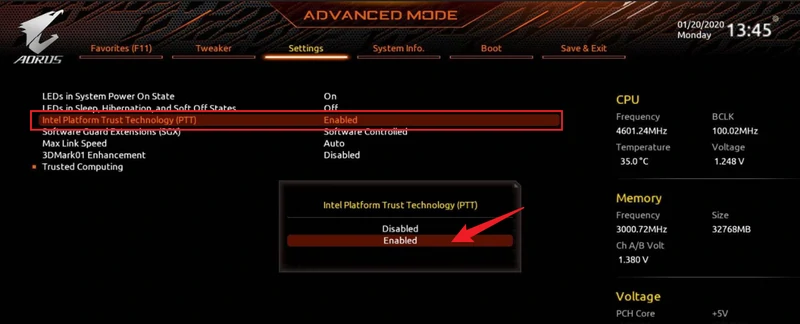
3。英特尔平台上的MSI主板
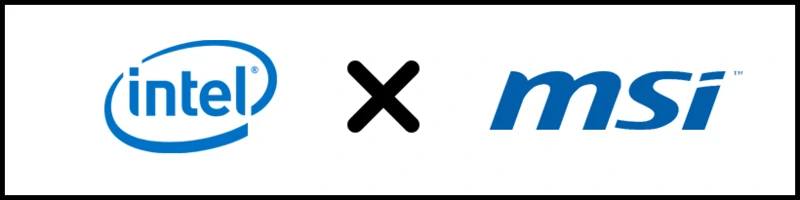
首先,重新启动计算机。由于它才刚刚开始,因此反复按键盘上的DEL键进入主板的BIOS。单击“高级”或直接按F7键,找到“安全”选项卡,然后输入“可信计算”,将“安全设备支持”设置为“启用”。并记住按F10键保存和退出BIOS。
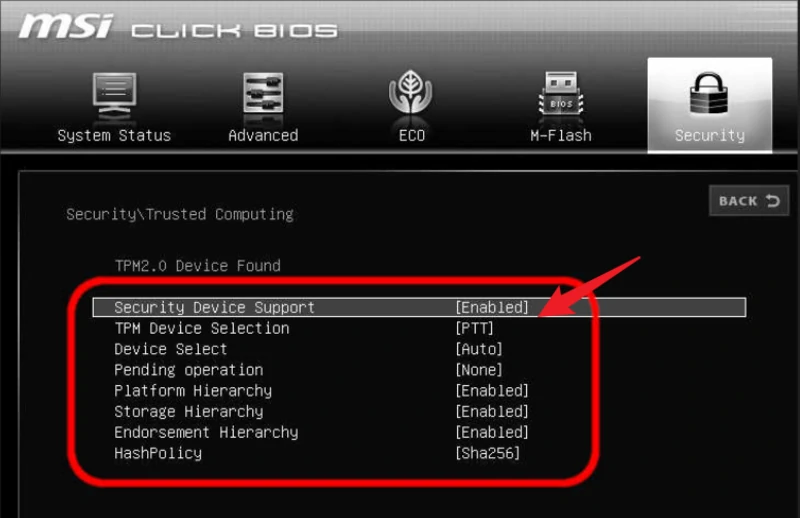
4。英特尔平台上的Asrock主板
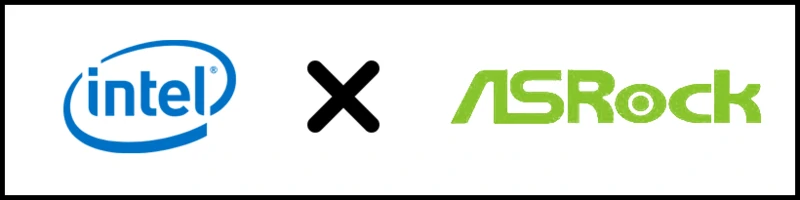
首先,重新启动计算机。由于它才刚刚开始,因此反复按键盘上的DEL键进入主板的BIOS。单击“高级模式”或直接按F6键。找到“安全”选项卡,并将“ Intel Platform Trust Technology(PTT)”设置为“启用”。并记住按F10键保存和退出BIOS。
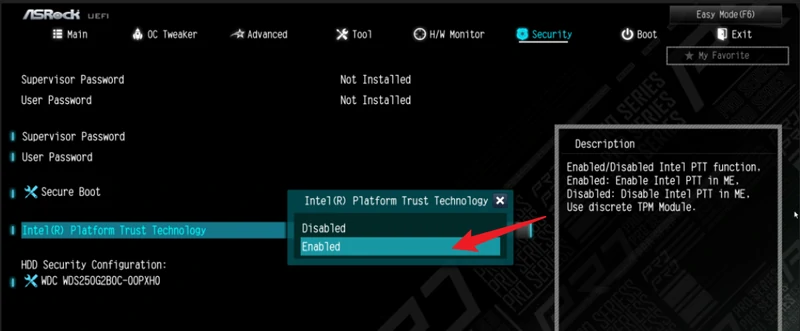
ⅱ在AMD平台上的TPM 2.0上的turn
1。ASUA主板在AMD平台上
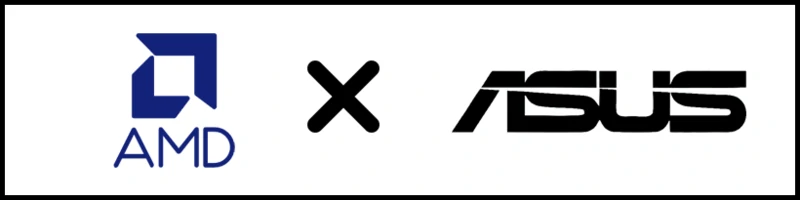
首先,重新启动计算机。由于它才刚刚开始,因此反复按键盘上的DEL键进入主板的BIOS。单击输入“高级模式”,或直接按F7键输入高级模式,找到“高级”选项卡,输入“ AMD FTPM配置”,将“ Select tpm设备”设置为“启用固件TPM”,请单击“确定”。并记住按F10键保存和退出BIOS。
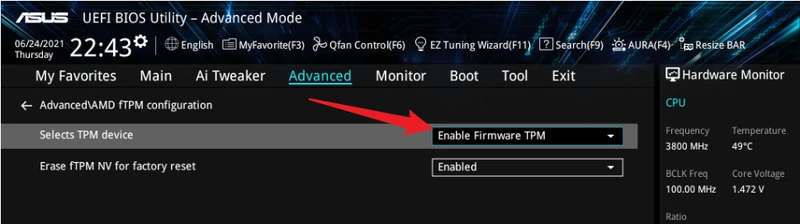
2。AMD平台上的Gigabyte主板
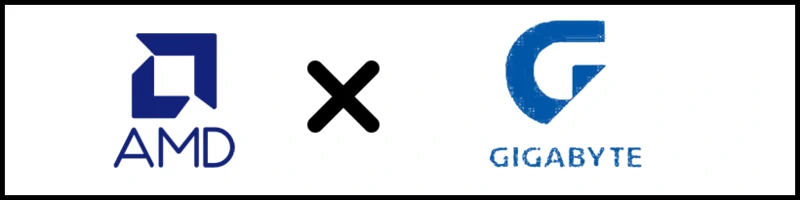
首先,重新启动计算机。由于它才刚刚开始,因此反复按键盘上的DEL键进入主板的BIOS。查找并输入“设置”选项卡,输入“其他”,然后将“ AMD FTPM Switch”设置为“启用”。并记住按F10键保存和退出BIOS。
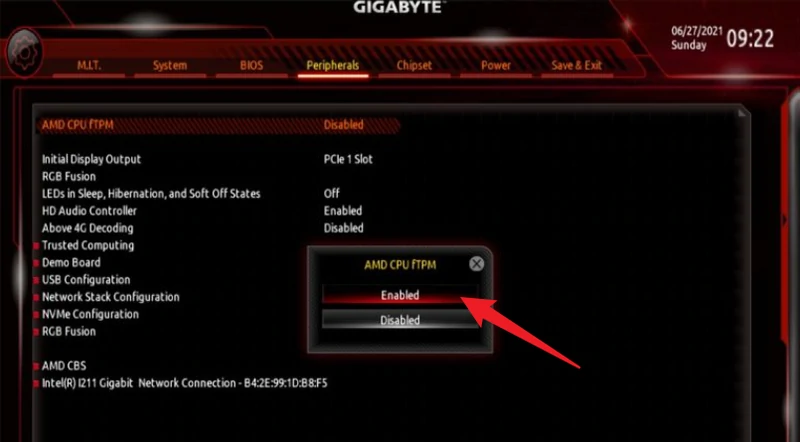
3。AMD平台上的MSI主板
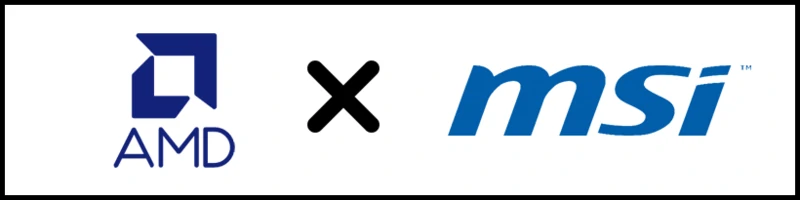
首先,重新启动计算机。由于它才刚刚开始,因此反复按键盘上的DEL键进入主板的BIOS。单击“高级”或直接按F7键,输入“设置”,输入“安全性”,然后输入“可信计算”,将“安全设备支持”设置为“启用”。并记住按F10键保存和退出BIOS。
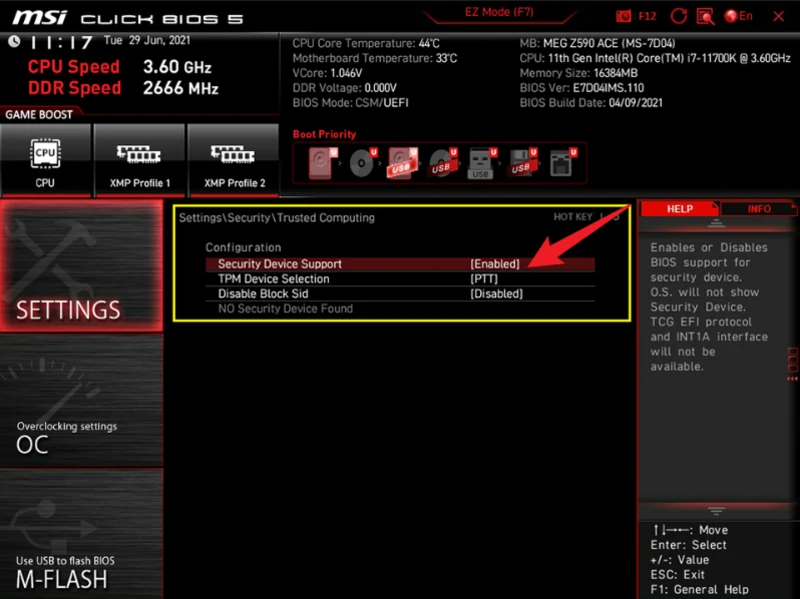
4。ASROCK主板在AMD平台上
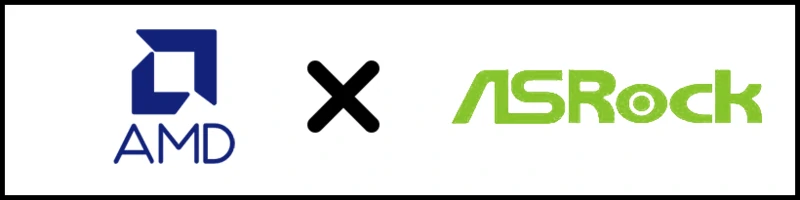
首先,重新启动计算机。由于它才刚刚开始,因此反复按键盘上的DEL键进入主板的BIOS。单击输入“高级”选项卡,输入“ CPU配置”,将“ AMD FTPM Switch”设置为“启用”。并记住按F10键保存和退出BIOS。
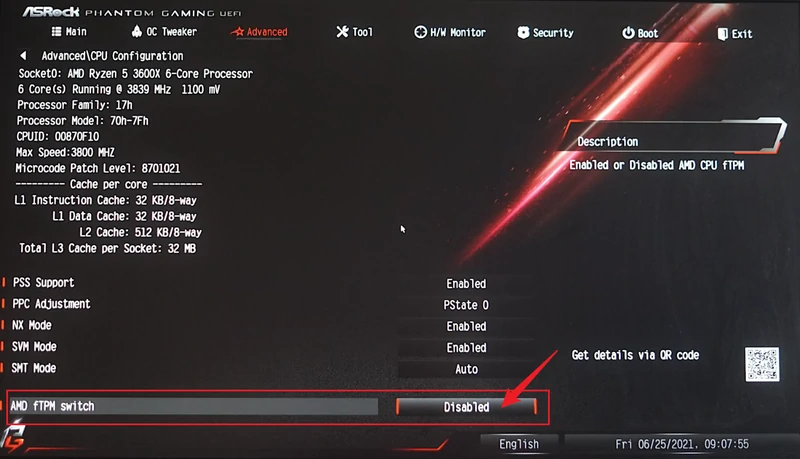
升级Windows 11时如何绕过TPM 2.0检测
我们提供3种绕过升级Windows 11检测的TPM 2.0检测的方法,您可以单击此处了解有关三种简单有效的方法,以升级Windows 10的3.0个简单有效方法,而无需TPM 2.0
更多阅读:如何在MSI,Gigabyte和Asus主板上启用XMP

结论
最重要的是,所有方法是启用或绕过TPM 2.0的方法,适用于华硕,千兆字节,MSI和Asrock主板。如果您还想安装Windows 11并找到TPM 2.0是禁用的,为什么不尝试上面的其中一种方法,并为计算机启用TPM 2.0。 OfCouse,如果您的主板不支持TPM 2.0或TPM版本过低,我们建议您购买主板支持TPM接口的TPM 2.0模块。希望本文可以为您的问题做些事情!
